ワイシャツの作り方



ワイシャツ、ブレザー、ジャケットを作ってスーツ風にしてみました。まだシワ等は付けていないのでリアルさはないですが、雰囲気はでてるのではないでしょうか。
1. はじめに
これまでバトルスーツのようなぴっちりした服は作ったことありますが、普通の服は作ったことがなかったので今回初めてワイシャツを作ってみました。ワイシャツの襟を立てる方法に少しコツがあったので備忘録として残します。
(以下過去記事)
2. モデリング手順
2.1 モデルを用意する
まず人のモデル(素体)を用意します。今回は以下のモデルを使いました。
Blenderを始めた頃に作ったモデルなので少しボコボコしていますが今回はこれでOKとします。
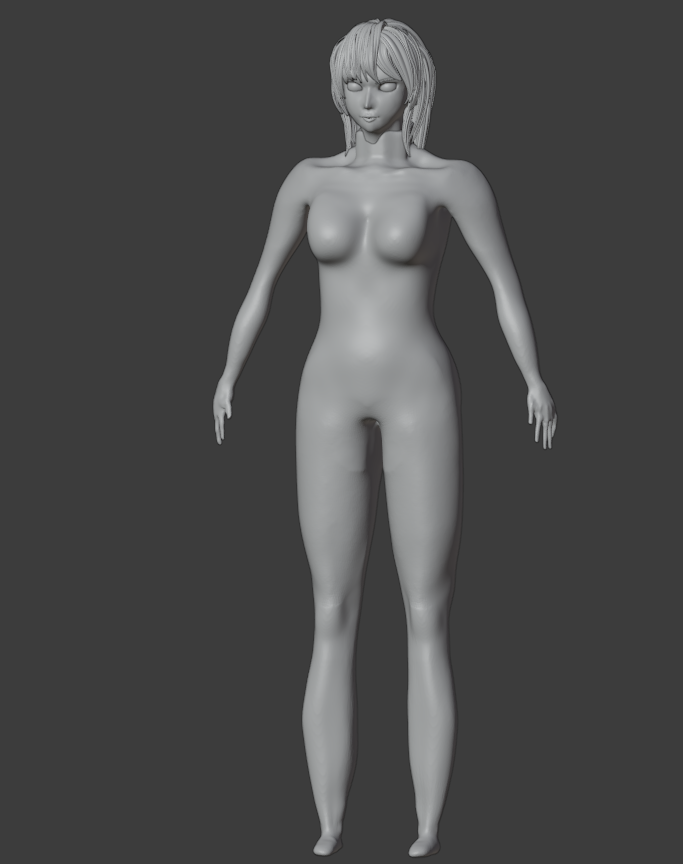
素体を持ってない人は、
①サイトで無料配布されているモデルをダウンロードする
②スカルプトで自分で作る
③以下のような参考書を見てローポリモデルを作る
で準備してください。
2.2 服の大まかな形を作る
次に服作りに入ります。
立方体を用意してモディファイアを3つ設定します。
①ミラー:モデルを半分に切ってからミラーを設定します。これで片側を編集するだけでもう片側も勝手に編集されるのでモデリングが楽になります。
②細分化:細分化すると曲面を作りやすくなるので設定しておきます。
③シュリンクラップ:シュリンクラップは指定したモデルに張り付かせる機能です。
例えば以下のように素体モデルを設定すると、素体モデルに勝手に張り付きます。
これで準備は完成です。
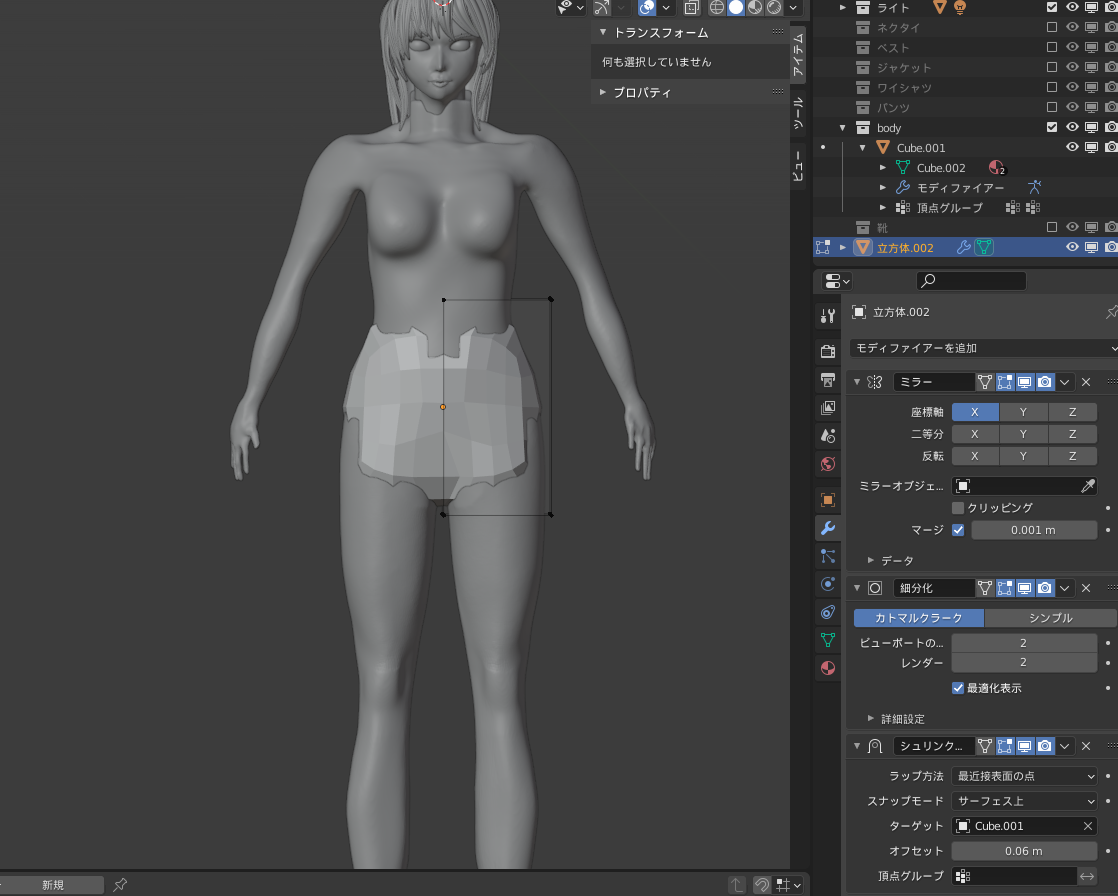
あとはEキー:押出やSキー:拡大縮小を使ってモデル全体を覆っていきます。
2.3 襟を作る
概ね全体を覆えたら、次に襟を作っていきます。
シュリンクラップは素体モデルとメッシュが離れていても自動で素体モデルに張り付いてくれて便利である一方、襟のように素体モデルから離れた部位は作れません。そこで頂点グループ機能を使って襟の部分のみシュリンクラップを解除します。
以下のように襟を作る部分のメッシュ以外を全て選択し、頂点グループを作成して割り当てます。
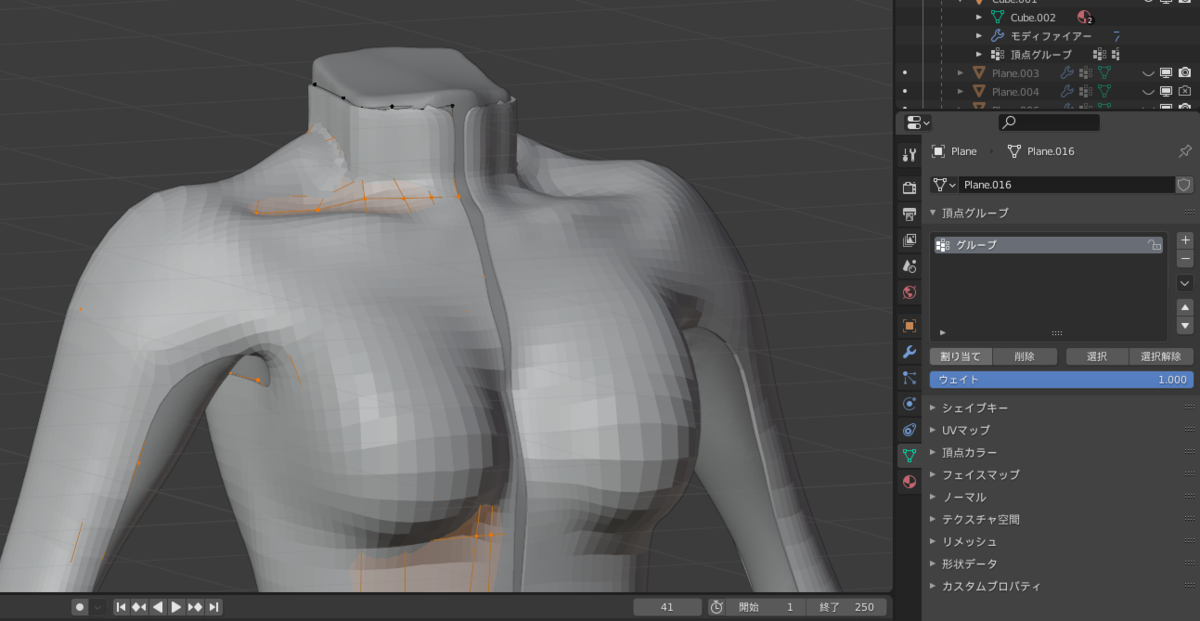
頂点グループが作成できたら、以下のようにシュリンクラップのグループ欄に先ほど作った頂点グループを選択します。

これで襟部分のみシュリンクラップが外れますので、以下のように素体モデルから離れた位置にメッシュを移動させることが可能になります。
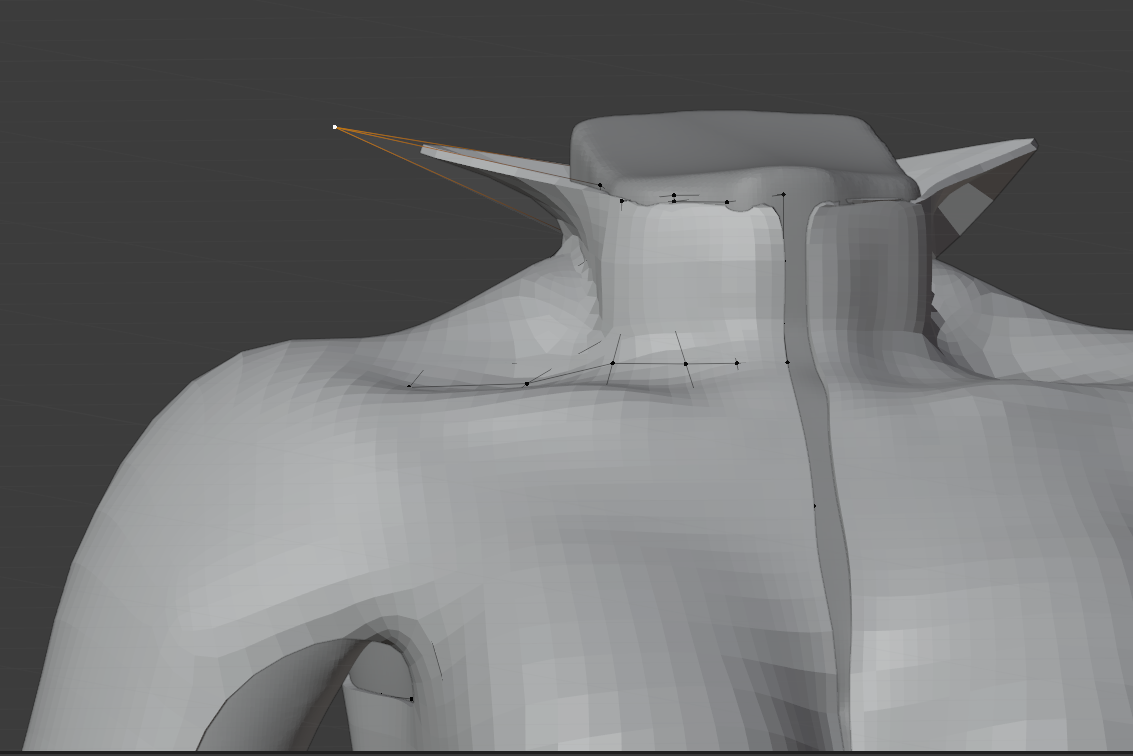
後は襟をモデリングするだけです。
上部のメッシュを全て選択してEキーで押し出し、Sキーで少しだけ拡大します。

次にEキーを押してZ軸下の方に移動させます。
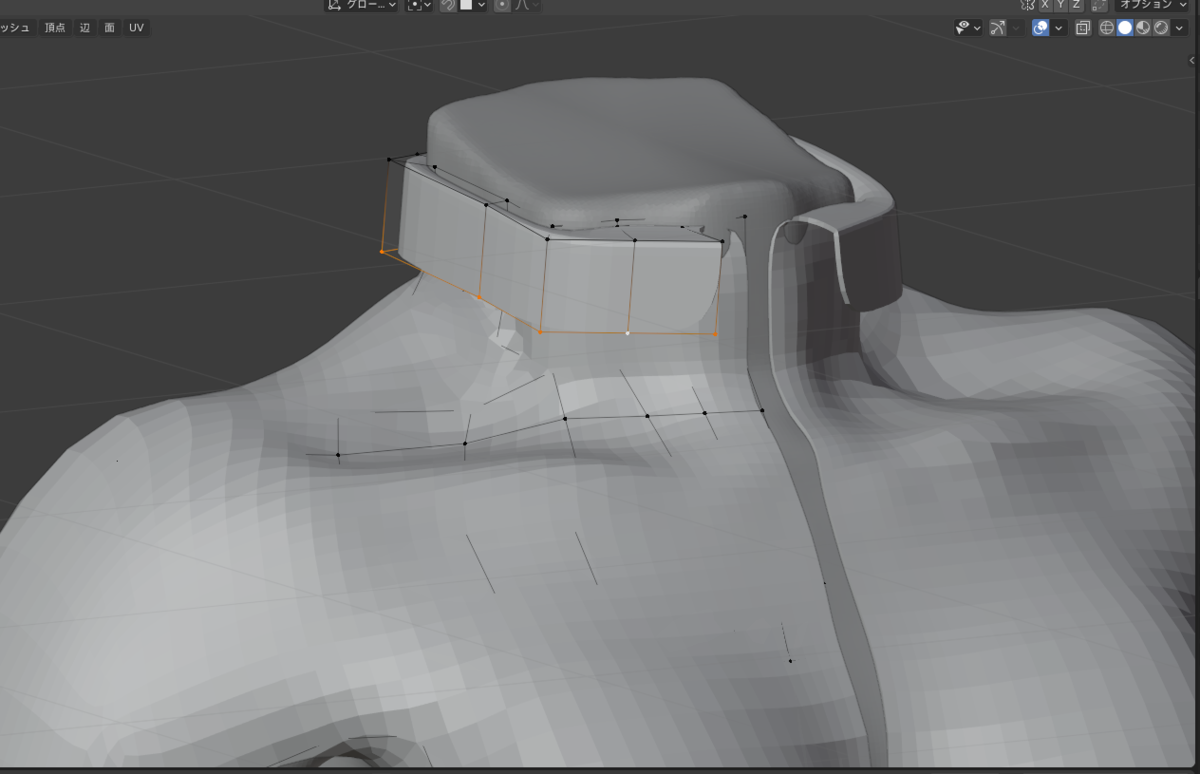
後は形を整えて終了です。
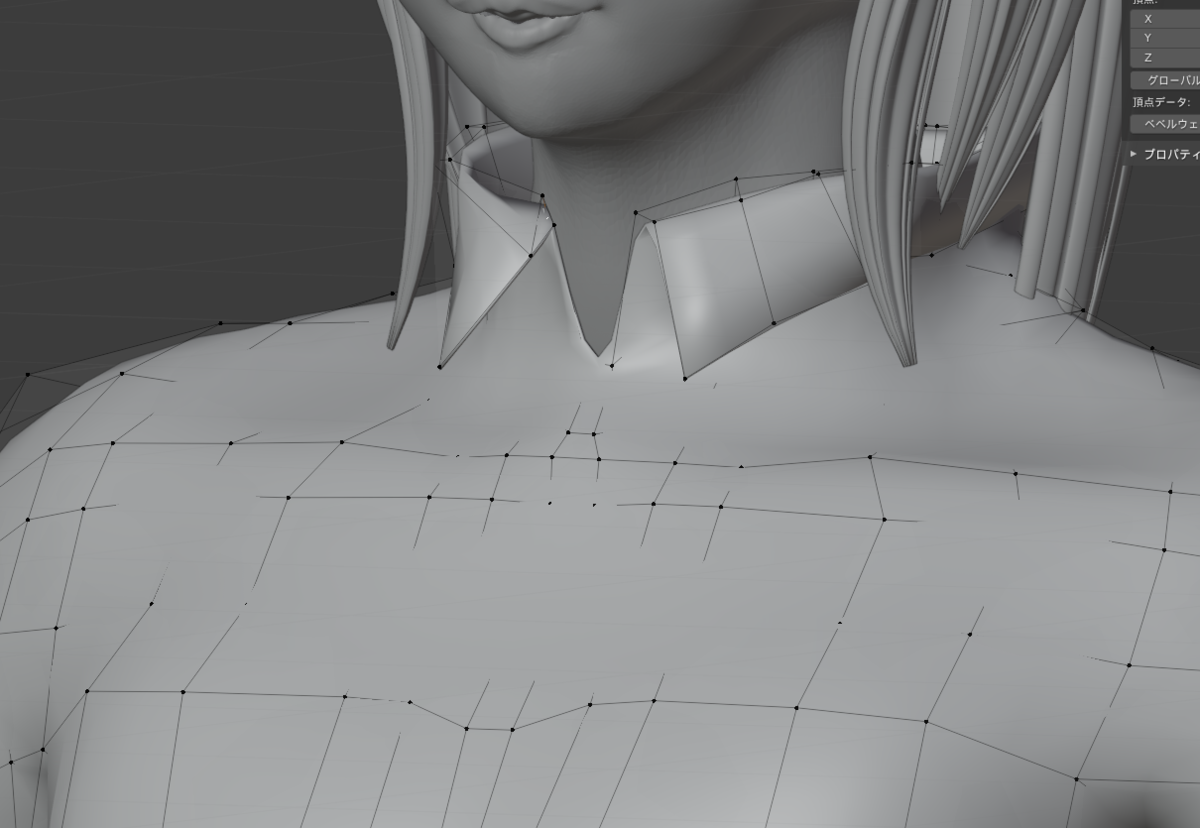
襟があるだけで随分ワイシャツっぽく見えるようになります。

2.4 おまげ:ブレザー、ジャケット、ネクタイ
ブレザーもジャケットも作成方法は全く同じです。
ブレザーは襟は無いので頂点グループの設定は行わずに簡単に作れました。こういう服であればシュリンクラップを適用して、後は適当にモデルを囲むようにメッシュを配置するだけで作れるので非常に楽です。

ジャケットは先ほどと同じように、襟や返しの部分だけ頂点グループでシュリンクラップを外しモデリングしています。
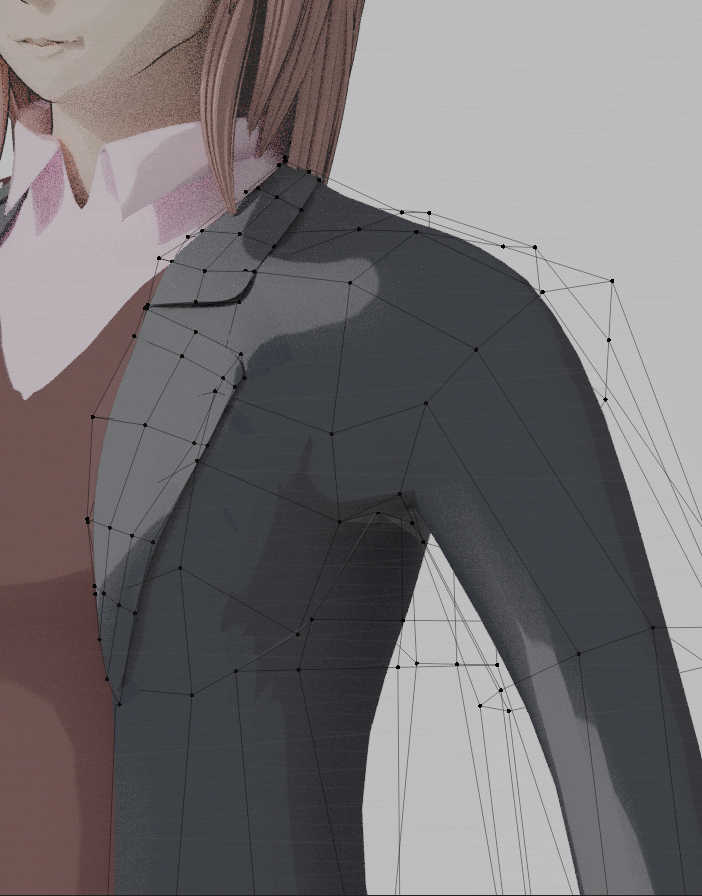
ネクタイは普通にモデリングしました。

これで完成です。

3. おすすめ書籍
以下の本は私がBlenderを始める際に参考にした本でお勧めです。
4. 最後に
今回はワイシャツの作り方を紹介しました。今後はスカートなどにも挑戦していきます。



